2007-10-05(金) 23:13(UTC +0900) p Tweet
「∞プチプチ」は電池が切れても無限に「プチプチ」できる
昨夜のことですが、いつものように
プチプチプチプチ…プチ…プチ…プチプチプチプチ
等と、モリモリ押しまくって「指イテー」と思いつつ、ふと気が付きました。
「…ん? お? そういえば、最近「変音」聞いてないなぁ」
と。
訝しく思いつつも、いったんリセットを押して改めて百連続「プチ」。
…鳴らない。
じゃあッてんで更に百連続「プチ」、しても、鳴らない???
ひょっとしたら、てコトで、電池を抜いて押してみたら、なんかちゃんと「プチプチ」いうし(笑)
どうやら、プチ音自体は電池なしでもイケるようです。そういう意味でホントに「∞プチプチ」ですね。「まあ、ともかく鳴るんなら別に何でもイイや」てコトで放置決定した訳ですが、翌日になって気になる記事が。
clip IT!
from BCNランキング
「徹底解剖「∞プチプチ」、感触・音・オマケ音・内部構造……すべて答えます」
この記事を見て、「あー、やっぱそうか」と云うコトで私も早速手持ちの「∞プチプチ」をバラして確認しました。
んで確認した訳ですが、どうやら「プチ音」自体は基板上のスイッチ接点の面バネ構造の変形で鳴らしているようです。
参考写真
技術の粋を集めた気泡部の裏面の2重構造とメイン基盤のスイッチ部
てコトで、実は電池切れをおこしても変わらずプチプチ鳴り続けてくれるというか、変音はジャマでしかなかったので、むしろ最初から電池を抜いてしまうことを推奨(笑)
(つか、昨日まで電池が切れているコト自体に気づかなかった(爆))
ほか、バラして基盤を直接触っていて分かったのですが、この面バネスイッチのプチプチ機構は、どうやら堅いもので押しても巧く鳴らないようで。
爪先などで押した場合は局所応力で面バネの一部が「クニッ」と凹んでしまいます。
対して、指の腹など柔らかいもので押した場合は、全体的に「ググッ」とたわんでいき、最後に「パキン」と一気にひっくり返るように変形して、そのときの音が「プチ」に聞こえるようですね。
樹脂カバーというか、バーチャルプチプチシート部の構造は、そんな特性を巧くカバーして、指先/指腹はもちろん、爪先での押し込みでもちゃんと「プチ」を奏でるように仕組まれているようです。いやぁ、無駄によく考えてあるな(笑)
ちなみに、裸のままで基盤を直接押した時は、ほとんど力も要らずに楽に鳴らすことができ、そのうえ音も高くなって結構気持ちイイです。
てか、薄型でもっと楽に押す(鳴らす)コトができる、変音排除で電池レスな「真・∞プチプチ」を出してくれ。マジで。
或いは、フレキシブル基盤で丸めることができる、大判なシート状で多少なりともホントの緩衝性能も併せ持った、本末転倒しまくりで一回転して元に戻ったような「超・∞プチプチ」とか、頼む。大マジで。
関連するかも知れない?
2007-10-02(火) 01:23(UTC +0900) p Tweet
無効化するんじゃなく、正しい配列に置換しよう!
今日のツッコミ所は「押し間違うから無効化する、くらいなら、正しい配列に置換しとけな」と云うコトです(笑)
clip IT!
from ITmedia Biz.ID 3分LifeHacking
「押し間違いやすいキーを無効化する」
てコトで、「F1」キーをその存在自体無効化してしまうと云うネタのようで。ヒドい(笑)
まあ、確かにそんなヒドいことをしたくなるくらい、広く出回っているキーボードの配列は劣悪なものでありますが、だからといってそれなりに需要のある一部のキーを無効化するためだけにツールを常駐させるのはリソースの無駄ですね。
どうせやるなら、キー配列自体を正常化しておきましょう。
と、云うコトで、オススメは「Change Key」です。
こちらは常駐する類のモノではなく、もっと深く、レジストリ自体を書き換えることによりリソースの消費なしにキー配列を改竄してしまうツールです。
ちなみに、私が言うところの「正しい配列」とは、
「Caps Lock」⇔「Ctrl」(入れ換え)
「Esc」⇔「半角/全角」(入れ換え)
です。
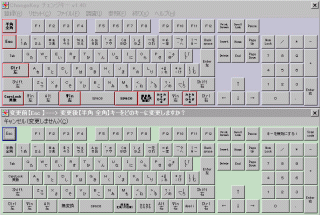
(参考図にては右下も変更してありますが、コレはスペースバーを延ばすための措置であり、配列そのものには変化はありません)
更に、この Change Key の場合、レジストリ自体を改竄するので、他のキーボード操作系の常駐ツールとの衝突も基本的にありません。
また、レジストリレベルですので OS 起動直後、まだログオンしていない時点でもキー配列の変更が効いています。つまり、安全のための「Ctrl + Alt + Delete」ログイン時にも、正しいキー配列を分かっていないと ID/Pass の入力もできなくなったりします。
ちょっとしたセキュリティですな(笑)
関連するかも知れない?
2007-10-01(月) 23:55(UTC +0900) p Tweet
Skype をバックアップする時の三つの注意点
先のエントリに質問コメントがつけられていた経緯もあります(blog 再生時にコメントは削除しております orz)もついておりますので、ココで改めて Skype をバックアップする手順と勘所などをまとめておきます。
なお、環境としては
Windows XP Professional & 2000 Professional
Skype for Windows v1.0-v3.5
で、お送りいたします。
1. 対象を把握する
普通にインストールして使用している分には、 Skype 関連のファイル群は各 OS に於けるデフォルトのユーザディレクトリ内に格納されます。
行儀が良いので楽ですね。
具体的には、Win XP/2K の場合で
C:\Documents and Settings\ログオンユーザ名\Application Data\Skype
Win Vista の場合は(多分)
C:Users\ログオンユーザ名\AppData\Local\Skype
と、なります。
もしその辺に見つからない場合、 Skype アカウント名でフォルダ検索でもしてください(笑)
で、実際にバックアップする対象ですが、コレはもう、「Skype」フォルダ以下を全部バックアップしちゃえば OK です。
2. 仕組みを理解する
「1.」で取ったバックアップが何をバックアップしているのかというと、
Skype に関する全ての情報
と、なります。
ログイン情報やコンタクトリスト(アドレス帳)はもちろん、 Skype の各種設定やウィンドウ配置、チャットや受発信の履歴、更に、もしあるならばボイスメールや転送ファイルに至るまで、全て、です。
なので、もし Skype を真っ新の環境にインストールしたとしても、適正な場所に「バックアップしておいたファイル群」を差し戻せばすぐにでも以前と全く同じ状況から Skype 利用を再開できると云うコトです。
3. 定期的に実行する
と、ココまでくれば、最後はもうとにかく、基本中の基本、
「マメにバックアップ作業を励行する」
と、なります。
如何に全てをバックアップ可能とはいえ、差し戻す/取り戻せるのはバックアップを取った時点までですからね。
そして、コレが一番大変かも知れません(笑)
ちなみに、 Skype 等の IM というモノは、メールなどと同じく常にログが積み重なっていくモノですから、できることなら、既に実行しているバックアップよりも更に頻度を上げた特別な頻度でバックアップした方が良いかもしれません。
グループチャットやオープンチャットなどのマルチチャットであれば、差し戻したバックアップからの再開となっても不足分のログは再度流入してくることになりますが、タイミングによっては「一対一のチャット」についてはログが紛失する場合もあります。
まあ、仮にそうなったとしても、相手に再送してもらえば、なんとかなるッちゃー、なるんですが…
関連するかも知れない?
2007-09-27(木) 00:00(UTC +0900) p Tweet
パスワード管理はしっかりと!! バックアップもしっかりと!!!
えー、今日は勤め先でコッソリ使用している Skype アカウントにログインできずちょっと困りました。
いつもは自動ログインで起動しているのですが、今日はなぜか自動ログインにならず。ならば、起動時にログインパスワードが必要となる訳ですが、すっかりそのパスワードを忘れきっておりまして orz
ほとんどのモノについてはパスワード専用のメモ書きを残しているのですが、当該アカウントについては巧いことメモ書きもなく。パスワードを忘れてしまっても、 Skype の web サイトからパスワードの再要求ができる訳ですが、今度はその登録メールアドレスが何度やっても整合せず orz
思いつく限りのパスワードやメールアドレスを試してみても、結局回復できず、終いにはSkype のヘルプからサポートに泣きつくという始末で(泣)
で、結果的には今週頭の日曜日に採ってあったバックアップのファイル群から起動することで事なきを得ましたが、イヤー、ホントに困りました…
やはり、パスワード管理とバックアップ運用は、重要ですね。
関連するかも知れない?
2007-09-25(火) 12:25(UTC +0900) p Tweet
緊急時の副回線として Skype を活用しては?
どうにも最近は「障害」だの「緊急メンテナンス」だのが頻発している感じの「SAKURA」(当サイトもこちらのサーバを借りてます)ですが、今日は一時間あまりにわたって問い合わせの電話受付ができなくなった様子。
…まあ、タマタマ私の使っているサーバはほとんど無障害でもあり、コレまでも電話サポートなどは全く利用していないので正直ドウデモイイのですが(笑)
と云うコトで、タイトルにあります通り
「主要連絡手段でなくとも良いから、緊急時にも使える副回線として Skype (等、インターネットが使えるならなんとかなる VoIP ツール)を導入したらどうでしょう?」
てなご提案でした。
関連するかも知れない?
2007-09-05(水) 14:21(UTC +0900) p Tweet
「古くからある lifehack をそのまま製品にしてみました」
正式なところの一般名詞は分かりませんけど、いわゆる「布製ガムテープ(布テープ?)」と呼ばれる品物があります。
で、コレの使い勝手を高めるため、私物の布テープについては基本的に潰して(板状にして)使用してたりするのですが、最初から潰した形状の物を製品化するというコトの様です。
clip IT!
from ITmedia Biz.ID ギフト・ショー秋2007
「丸い布粘着テープがフラットになると何が変わるか」
- 持ちやすくなる
- ポケットに入れやすくなる
- 貼る前に字を書きやすくなる
- 机の中にも収納しやすくなる
- 巻き芯のゴミが少なくなる
- カバンに入れてもかさばらない
- 販売店にとって、吊り下げ可能なため省スペースで陳列できる
おおー、利点だらけだ(笑)
私なら更に、「8.その辺にテキトーに置いても転がっていかない」「9.手で切り取るときの処理が楽になる」も挙げておきたいところですね。
ところで、「芯を抜くのは手作業。結構大変」
とのコトですが、最初から潰すのを前提とした製品で良いなら専用のライン設備を整えたほうがいいように思いますが、まだそこまでの投資をするほどには思い切れないって感じですかね?
個人的にはデファクトスタンダードも狙えると思うのですが、フォームファクタの改変/再定義には意外なほどのコストを要しますから、この判断は難しいところですねぇ…
関連するかも知れない?
2007-08-25(土) 23:01(UTC +0900) p Tweet
非常持ち出し袋に常備したい「緊急連絡手段」
三洋の「eneloop」というと、買ってきてそのまま使える電池でありながら、使い切ったら充電して最大1,000回程度も再利用できるという人気商品(Wii のお供に最適(笑))です。
WILLCOM の「W-SIM」と云う仕組みは、超小型 PHS ユニットを用いた、いわば「着せ替えケータイ」として意外に人気を博しています。
そんな、2006年度のグッドデザイン賞金賞も共に受賞した両製品が、一緒になって非常に興味深い新しいコンセプトモデルを発表したようです。
clip IT!
from マイコミジャーナル 携帯
「ウィルコムと三洋、単3電池1本で動くPHSのプロトタイプを発表」
「【レポート】ウィルコム、GDP会場にユニークなブースを出展 – eneloopで動くPHSなど (1) eneloopで動くPHSの詳細」
from Impress ケータイ Watch
「三洋の「eneloop」とコラボ、ウィルコムW-SIM端末のプロトタイプ」
from Impress 家電 Watch
「三洋とウィルコム、eneloop1本を電源とするPHS端末」
現状では市販化の予定等は無いようではありますが、この両者の組み合わせというのはかなり素晴らしいですね。その適用先は、タイトルの通り「非常持ち出し袋」です。
まず eneloop 。こちらは通常の電池と同様に長期間放置可能ですから、そのまま非常用持ち出し袋に入れておきます。
次に W-SIM 。こちらはもう普通のケータイとして普段使いできるジャケットで活用すればよいですね。
そして最後に、今回発表になった簡易型のジャケットを非常用持ち出し袋に eneloop と一緒に入れておきます。
コレで、普段使いのケータイが使える間はそのままで、ケータイの電池が切れたら 簡易型のジャケットで使える乾電池が切れるまで、連絡手段を確保できるという訳です。
もし合わせて eneloop solar charger も利用できるなら、更に eneloop を充電することでもう一段の期限延長も可能となるかもしれません。
まあ、 WILLCOM の基地局が存続できる間であれば、と云う制約もありますが、その辺は他のキャリアとて同じではありますから気が付かなかったコトにして、と(笑)
それにしても、コレって結構本気で欲しくなってくる訳ですが、正式に商品化されないですかねぇ??
続きを読む関連するかも知れない?
2007-08-24(金) 12:11(UTC +0900) p Tweet
「メールアドレスに特定の文字を利用しないようにする」という小技
当方でも以前ネタにした「フォネティックコード」ですが、コレに関連して「なるほど」という小技がサラッと記述されておりましたので、むしろそっちに喰いついておきます(笑)
clip IT!
from ITmedia Biz.ID 3分LifeHacking
「メールアドレスを電話で伝えるときのコツ」
こうしたシチュエーションを想定して、「B-D-M-N-T-P」が入らないように気をつけてメールアドレスを取得しておく
…あー、主たるハンドルにも、サブのハンドルにも、該当する文字が入ってら(爆)
関連するかも知れない?
cat: lifehack (ライフハック), Tips(ティップス)
tag: lifehack, Tips
0 Trackback

オススメ(殿堂)
オススメ(amazon)
オススメ(ニコ動)
オススメ(link)
検索
タグクラウド
最近のエントリ
カレンダー
| 日 | 月 | 火 | 水 | 木 | 金 | 土 |
|---|---|---|---|---|---|---|
| 1 | 2 | 3 | 4 | |||
| 5 | 6 | 7 | 8 | 9 | 10 | 11 |
| 12 | 13 | 14 | 15 | 16 | 17 | 18 |
| 19 | 20 | 21 | 22 | 23 | 24 | 25 |
| 26 | 27 | 28 | 29 | 30 | 31 | |
分類別
保管庫
- 2020年1月
- 2019年6月
- 2016年8月
- 2014年9月
- 2014年6月
- 2013年9月
- 2013年8月
- 2013年4月
- 2013年1月
- 2012年10月
- 2011年12月
- 2011年11月
- 2011年10月
- 2011年9月
- 2011年8月
- 2011年7月
- 2011年6月
- 2011年5月
- 2011年4月
- 2011年3月
- 2011年2月
- 2011年1月
- 2010年12月
- 2010年11月
- 2010年10月
- 2010年9月
- 2010年8月
- 2010年7月
- 2010年6月
- 2010年5月
- 2010年4月
- 2010年3月
- 2010年2月
- 2010年1月
- 2009年12月
- 2009年11月
- 2009年10月
- 2009年9月
- 2009年8月
- 2009年7月
- 2009年6月
- 2009年5月
- 2009年4月
- 2009年3月
- 2009年2月
- 2009年1月
- 2008年12月
- 2008年11月
- 2008年10月
- 2008年9月
- 2008年8月
- 2008年7月
- 2008年6月
- 2008年5月
- 2008年4月
- 2008年3月
- 2008年2月
- 2008年1月
- 2007年12月
- 2007年11月
- 2007年10月
- 2007年9月
- 2007年8月
- 2007年7月
- 2007年6月
- 2007年5月
- 2007年4月
- 2007年3月
- 2007年2月
- 2007年1月
- 2006年12月
- 2006年11月
- 2006年10月
- 2006年9月
- 2006年8月
- 2006年7月
- 2006年6月
- 2006年5月
- 2006年4月
- 2006年3月
- 2006年2月
- 2006年1月
- 2005年12月
- 2005年11月
- 2005年10月
- 2005年9月
- 2005年8月
- 2005年7月
- 2005年6月
- 2005年5月
- 2005年4月
- 2005年3月
- 2005年2月
- 2004年12月
- 2004年11月
- 2004年10月
- 2004年9月
- 2004年8月
- 2004年7月
- 2004年6月
- 2004年5月
- 2003年10月
- 2003年7月
- 2003年4月
- 2003年3月
- 2003年2月
- 2003年1月
- 2002年12月
- 2002年11月
- 2002年10月
- 2002年9月
- 2002年8月
- 2002年7月
- 2002年6月
- 2002年5月
- 2002年4月
- 2002年3月
- 2002年2月
- 2002年1月
- 2001年12月
- 2001年11月
- 2001年10月
- 2001年9月
 laresjp
laresjp







